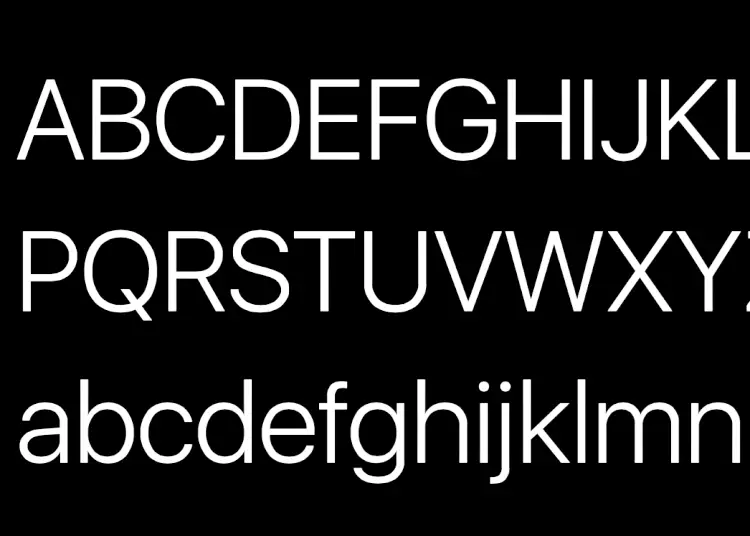Akıllı telefonunuzu kişiselleştirmek ve ona benzersiz bir dokunuş eklemek her zaman eğlencelidir: duvar kağıtları, telefon kılıfları, aksesuarlar ve daha fazlası. Yazı tipi stilleri, insanların aradığı popüler özelliklerden biridir, ancak iPhone’da yazı tiplerini tamamen değiştirebilir misiniz?
Bu makale, iPhone’unuzdaki yazı tiplerini nasıl değiştireceğinize, ayarların sınırlamalarına ve iPhone’unuzda farklı yazı tipleri elde etmenin alternatif yöntemlerine bakacaktır.
iPhone’da yazı tiplerini değiştirme
Android akıllı telefonların aksine, şu anda iPhone sistemindeki yazı tipi stilini veya ailesini cihazı jailbreak yapmadan değiştiremezsiniz. Bir iPhone’u jailbreak yapmak riskli olduğundan, istemeden güvenli bir şekilde değiştirebileceğiniz tek şey iPhone’un yazı tipi boyutu ve yazı tipi ağırlığıdır.
- Ana yol şuraya gitmektir: Ayarlar > Ekran ve Parlaklık . İstenirse Kalın Metni Değiştirin . Ayrıca Metin boyutu’na dokunabilir ve kaydırıcıyı istediğiniz yazı tipi boyutuna sürükleyebilirsiniz.
- Daha geniş bir yazı tipi boyutu yelpazesine erişmek için Ayarlar > Erişim Kolaylığı > Ekran ve Metin Boyutu > Daha Büyük Metin seçeneğine gidin . Burada, Daha Büyük Erişilebilirlik Boyutu’nu açın ve ardından alttaki kaydırıcıyı sürükleyin.
Ancak, yalnızca bir uygulamada büyük bir yazı tipi boyutuna ihtiyacınız varsa ve başka hiçbir uygulamaya ihtiyacınız yoksa, sistem çapında bir değişiklik yapmak yerine yazı tipi boyutunu tek tek iPhone uygulamaları için değiştirebilirsiniz.
Açıkçası, yazı tipi boyutunu ve ağırlığını değiştirmek, estetik amaçlardan ziyade çoğunlukla okunabilirlik içindir. Yine de, iPhone’unuzda farklı yazı tipleri elde etmenin başka yolları da var.
İlk olarak, saatin yazı tipini iPhone kilit ekranından değiştirebilirsiniz. İkinci olarak, yazı tipi seçenekleri sunan bir iPhone klavye uygulaması indirebilirsiniz. Ardından, arkadaşlarınıza ve ailenize mesaj göndererek, Notes uygulamasında yazarak veya klavyenizle klasörleri yeniden adlandırarak iPhone ana ekranınızdaki bazı yazı tiplerini değiştirmek için yeni yazı tiplerini kullanabilirsiniz.
iPhone’da Yazı Tiplerini Değiştirmenin Basit Bir Yolu
Şu anda iPhone’daki yazı tipini tamamen değiştiremezsiniz, ancak okunabilirliği artırmak için boyutu ve ağırlığı biraz değiştirebilirsiniz. Mesajlarınıza ve ana ekranınıza şıklık katmak için bir klavye uygulaması kullanmanızı öneririz. iPhone’unuzu iOS 16 veya sonraki bir sürüme güncellerseniz, kilit ekranında saatin yazı tipini de özelleştirebilirsiniz.
İşte iPhone’da yazı tiplerini nasıl değiştireceğiniz. Umarız bu bilgiler sorununuzu çözmenize yardımcı olmuştur.